لماذا لا تعمل كاميرا Lenovo الخاصة بي؟ إذا كنت تبحث عن إجابة لهذا السؤال ، فهذا يعني أنك وصلت إلى الصفحة الصحيحة. هنا في هذا المنشور ، سنناقش الأسباب الرئيسية وبعض الحلول البسيطة لمساعدتك في إصلاح كاميرا الكمبيوتر المحمول Lenovo لا تعمل في نظام التشغيل Windows 10.
هناك عدة مرات لا تعمل فيها كاميرات الويب المثبتة مسبقًا في أجهزة كمبيوتر Lenovo المحمولة. يعد عدم القدرة على استخدام كاميرا الويب على الكمبيوتر المحمول Lenovo أثناء تشغيل أي تطبيق أحد المشكلات الشائعة التي يمكن أن تنشأ شبابيك.
إذا كنت تواجه نفس المشكلة ، فلا داعي للذعر ، فنحن هنا لمساعدتك. تبرز هذه المقالة بعض الحلول السريعة والسهلة التي ساعدت المستخدمين الآخرين في إصلاح لا تعمل كاميرا Lenovo في مشكلة Windows 10. ولكن قبل أن نبدأ بالحلول ، دعنا أولاً نلقي نظرة على الأسباب الرئيسية لعدم عمل الكاميرا في مشكلة Lenovo.
لماذا لا تعمل الكاميرا الخاصة بي على Lenovo؟
فيما يلي الأسباب الرئيسية لعدم عمل كاميرا Lenovo على Zoom و Microsoft Teams والتطبيقات الأخرى.
- تم تكوين إعدادات كاميرا Lenovo بشكل غير صحيح
- برامج تشغيل كاميرا الويب القديمة أو البالية
- تثبيت برنامج تشغيل كاميرا الويب بشكل غير صحيح
الطريقة الموصى بها بشدة لإصلاح Lenovo Webcam لا تعمل على نظام التشغيل Windows 10
يعد برنامج تشغيل الكاميرا القديم أو المعيب أحد الأسباب البارزة لمشكلات كاميرا الكمبيوتر المحمول من Lenovo. تتمثل الطريقة المثلى لحل هذه المشكلات في تحديث كاميرا الويب أو برنامج تشغيل الكاميرا باستخدام برامج تلقائية مثل بت سائق المحدث. إنها واحدة من أفضل أدوات تحديث برامج التشغيل وأكثرها استخدامًا المتوفرة في السوق حاليًا. يمكنك تحميل البرنامج من هنا.

طرق بسيطة لإصلاح الكاميرا لا تعمل على مشاكل الكمبيوتر المحمول Lenovo
أدناه قمنا بمشاركة العديد من النصائح حول كيفية إصلاح الكاميرا على كمبيوتر محمول Lenovo. لذلك ، إذا كنت تكافح من أجل استخدام كاميرا الويب على الكمبيوتر المحمول Lenovo ، فيمكنك تجربة هذه الطرق وحل المشكلة.
الطريقة 1: اضبط إعدادات كاميرا Lenovo
للتأكد من عمل الكاميرا على الكمبيوتر المحمول Lenovo الخاص بك ، يجب عليك التحقق من الخصوصية الإعدادات على Windows حيث يمكنك معرفة ما إذا كان التطبيق الذي تريد الوصول إليه مسموحًا أو مرفوضًا لاستخدام الة تصوير.
فيما يلي خطوات تعديل إعدادات خصوصية الكاميرا على نظام التشغيل Windows لمسح مشكلة كاميرا الويب الخاصة بجهاز الكمبيوتر المحمول Lenovo.
- انتقل إلى مربع البحث على الكمبيوتر المحمول واكتب الكاميرا.
- الآن ، اختر ملف إعدادات خصوصية الكاميرا من قائمة الاقتراحات.
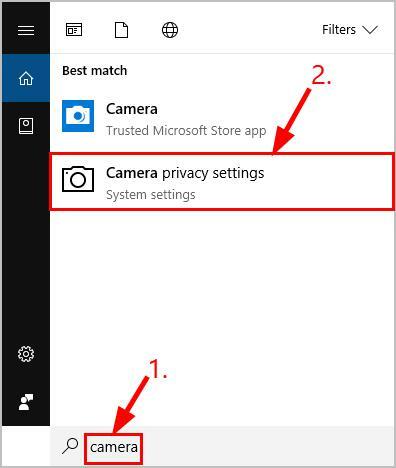
- بعد ذلك ، يجب عليك تبديل ملف اسمح للتطبيقات بالوصول إلى الكاميرا الخيار على.
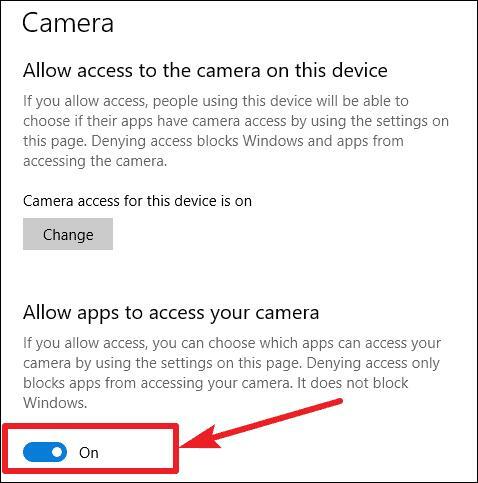
- يمكنك تحديد التطبيقات التي تريد الوصول إلى الكاميرا الخاصة بك.
- بمجرد التحديد ، يمكنك التبديل بين هذه التطبيقات.
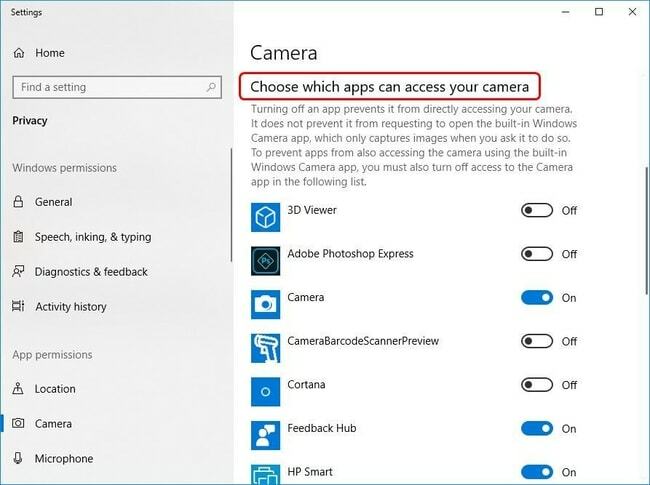
بمجرد إجراء الإعدادات المطلوبة ، يمكنك الانتقال إلى التطبيق ومعرفة ما إذا كان يمكنك استخدام الكاميرا الآن. إذا لم يكن الأمر كذلك ، فيمكنك الانتقال إلى الطريقة التالية لإصلاح عدم عمل كاميرا Lenovo على مشكلة Windows 10.
اقرأ أيضا: لا تعمل لوحة مفاتيح Lenovo Laptop Keyboard في نظام التشغيل Windows 10 [ثابت]
الطريقة 2: تحديث برنامج تشغيل الكاميرا (موصى به)
يعد برنامج التشغيل القديم أحد المشكلات الرئيسية التي تعيق عمليات أجهزة Windows. قد تواجه مشكلات بطيئة والاتصال في حالة التحديث المناسب. من المحتمل أن كاميرا الكمبيوتر المحمول Lenovo لا تعمل في نظام التشغيل Windows 10 بسبب برنامج تشغيل قديم للجهاز. بينما يمكن أن يكون هذا هو الحال ، تأكد من تحديث برنامج تشغيل الكاميرا على الكمبيوتر المحمول Lenovo.
الطريقة الأساسية للحصول على برنامج تشغيل محدث لكاميرا الويب الخاصة بك هي استخدام إدارة الأجهزة. ومع ذلك ، إذا وجدت طريقة إدارة الأجهزة للبحث عن برامج التشغيل وتحديثها على جهاز الكمبيوتر المحمول الخاص بك وتستغرق وقتًا طويلاً (وهو ما يمكن أن يكون) ، فيمكنك استخدام أي برنامج تحديث أفضل لبرنامج التشغيل للمساعدة في حل المشكلة. هناك عدد قليل أدوات تحديث برنامج التشغيل خالية تمامًا التي تتعرف على التحديثات المطلوبة وتثبيتها ، مما يوفر وقتك في العثور على برامج التشغيل المتوافقة.
إحدى هذه الأدوات هي بت سائق المحدث. تمت برمجته بذكاء لمساعدة المستخدمين على تحديث جميع برامج التشغيل القديمة أو الفاسدة أو المفقودة دفعة واحدة بنقرة واحدة فقط. إليك كيفية تحديث كاميرا الويب أو برنامج تشغيل الكاميرا باستخدام هذه الأداة الرائعة.
- انقر فوق زر التنزيل الموضح أدناه للحصول على بت سائق المحدث.

- قم بتشغيل الأداة وانقر فوق تفحص برامج التشغيل زر على الشاشة الرئيسية.
- بعد الانتهاء من الفحص ، انقر فوق تحديث الان الموجود بجانب برنامج تشغيل الكاميرا.

اقرأ أيضا: تنزيل برنامج تشغيل Windows 10 Bluetooth لجهاز كمبيوتر يعمل بنظام Windows - إعادة التثبيت والتحديث
الطريقة الثالثة: أعد تثبيت برنامج تشغيل الكاميرا
من المعروف أيضًا أن برنامج تشغيل كاميرا الويب المثبت بشكل غير صحيح يسبب الكثير من المشكلات على أجهزة الكمبيوتر المحمولة التي تعمل بنظام Windows. لذلك ، إذا كنت لا تزال تواجه الكاميرا لا تعمل على مشكلة الكمبيوتر المحمول Lenovo ، فإن أفضل طريقة أخرى يمكنك محاولة حلها هي إعادة تثبيت برنامج تشغيل الكاميرا على نظام Windows الخاص بك.
فيما يلي الخطوات التي يمكنك اتباعها لتثبيت برنامج تشغيل الكاميرا مرة أخرى.
- نوع devmgmt.ماجستير في مربع أمر التشغيل (Windows مفتاح + R.) ثم اضغط على Enter.

- حدد موقع ملف اجهزة التصوير أو الكاميرات الفئة وتوسيعها لعرض جهاز الكاميرا.
- الآن ، عليك النقر بزر الماوس الأيمن فوق جهاز الكاميرا وتحديد ملف جهاز إزالة اختيار.
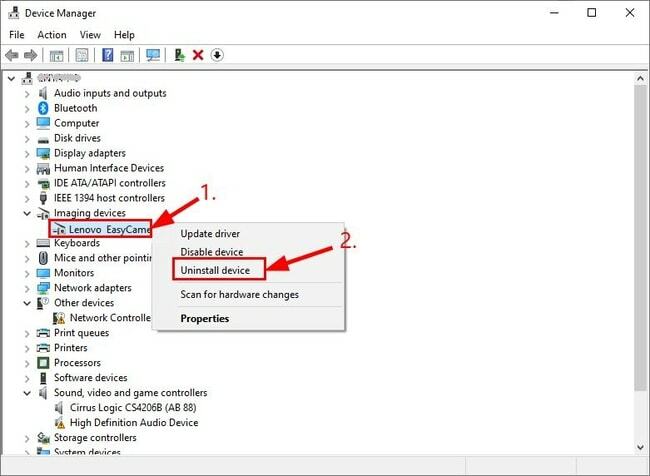
- قم بالتأكيد عن طريق وضع علامة على احذف برنامج التشغيل لهذا الجهاز مربع الاختيار والنقر فوق الخيار "نعم" أو "موافق".
- بعد ذلك ، أعد تشغيل الكمبيوتر المحمول وانتقل إلى إدارة الأجهزة مرة أخرى.
- ضرب العمل ثم انقر فوق تفحص تغييرات الأجهزة خيار إعادة تثبيت برنامج تشغيل كاميرا الويب على الكمبيوتر المحمول Lenovo.
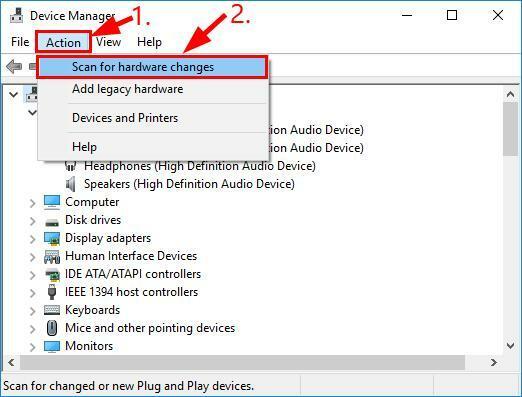
الآن بعد إعادة تثبيت برنامج تشغيل الكاميرا ، يجب أن تكون قادرًا على التخلص من Lenovo كاميرا الويب لا تعمل مشكلة على Windows 10 الخاص بك.
اقرأ أيضا: كيفية تحديث برامج تشغيل الجهاز على نظام التشغيل Windows 10؟ {دليل بسيط}
الكاميرا لا تعمل على كمبيوتر محمول Lenovo: تم الحل
من خلال هذا الدليل ، أوضحنا طرق إصلاح كاميرا Lenovo التي لا تعمل على مشكلة Windows 10. نأمل أن تكون قد وجدت أفضل حل وحللت مشاكل كاميرا ويب Lenovo على الكمبيوتر المحمول. إذا كانت لديك آراء وأفكار واقتراحات ، فلا تتردد في الكتابة في قسم التعليقات أدناه.
أخيرًا ، قبل أن تغادر ، انضم إلى نشرتنا الإخبارية مجانًا لتلقي إشعارات حول حلول أكثر سرعة وسهولة للمشكلات التقنية.